استخدم إنستغرام لالتقاط الصور والفيديوهات القصيرة وتخصيصها ومشاركتها باستخدام هاتفك الذكي. سيوضِّح لك هذا الدليل كيفية تضمين تدوينات إنستغرام على موقعك على الويب.
في هذا الدليل
نص فيديو مكتوب
مرحبًا، سيوضِّح لك هذا الفيديو كيفية تضمين التدوينات على إنستغرام باستخدام محرر ووردبريس.
يمكننا البدء بإضافة مكوّن إنستغرام الخاص بنا.
ومن هناك، يمكننا نسخ الرابط من تدوينة موجودة. لدينا واحد هنا.
يمكنني لصقه مباشرة في الزر. وعن طريق النقر على “تضمين”، يمكنني رؤية التدوينات على الصفحة أو التدوينة التي أقوم بإضافتها عليها.
ويلائم ذلك أيضًا الفيديوهات بشكل رائع.
يعني تضمين تدوينة على إنستغرام أن بإمكان زائري موقعك على الويب عرض الصورة أو الفيديو مباشرة على موقعك من دون الحاجة إلى زيارة موقع إنستغرام على الويب مباشرة. يمكنك تضمين الصور والفيديوهات والفيديوهات القصيرة المقسَّمة. لتضمين تدوينة من إنستغرام، اتبع الخطوات الآتية:
- انسخ عنوان URL لتدوينة إنستغرام من شريط عنوان متصفح الويب الخاص بك أو تطبيق إنستغرام. سيبدو شيء من هذا القبيل:
https://www.instagram.com/p/CuzSGmjO5MP - في محرر ووردبريس، ألصق عنوان URL على سطر جديد من دون أي نص أو مسافات أخرى. سيقوم بتضمين التدوينة تلقائيًا داخل مكوِّن Embed. بشكل افتراضي، يقوم عنوان URL بتضمين أكبر حجم للصورة المتاحة التي يبلغ عرضها 612 بكسل.
- (اختياري) في شريط الأدوات الذي يظهر فوق التضمين أو أسفله، يمكنك محاذاة التضمين إلى اليسار أو اليمين أو المركز.
- (اختياري) في إعدادات المكوِّن، قم بالتبديل إلى خيار تغيير حجم الأجهزة الأصغر للحفاظ على نسبة العرض إلى الارتفاع على أحجام المتصفحات المختلفة.
تبدو تضمينات الفيديوهات متشابهة جدًا، لكنها ستعرض رمز المثلث “التشغيل”:
في حال عدم عمل التضمين، ارجع إلى دليل حل مشكلات تضمين الروابط لمعرفة السبب.
استخدم مكوِّن أحدث التدوينات على إنستغرام لعرض شبكة يتم تحديثها تلقائيًا بأحدث التدوينات من ملفك الشخصي على إنستغرام.
لإضافة مكوِّن أحدث التدوينات على إنستغرام، انقر على أيقونة + أداة إدراج المكوِّن وابحث عن “إنستغرام”. انقر على أحدث التدوينات على إنستغرام لإضافة المكوِّن إلى التدوينة أو الصفحة.
يمكن العثور على الإرشادات التفصيلية حول إضافة المكوِّنات هنا.
بعد إضافة مكوِّن أحدث التدوينات على إنستغرام، ستتم مطالبتك بربط حسابك على إنستغرام. إذا كان لديك موقع يدعم الإضافات، فيجب تعيين إعدادات الخصوصية في موقعك على وضع “عام” أو “قريبًا”، وليس “وضع “خاص”.
اربط موقعك بإنستغرام عن طريف اتباع الخطوات الآتية:
- انقر على الربط بإنستغرام.
- في النافذة المنبثقة، وافق على الربط عن طريق النقر على سماح.
- حدد الحساب الذي ترغب في الربط به، مثلما هو موضَّح في الصور أدناه.
- انقر على الربط بإنستغرام مجددًا.
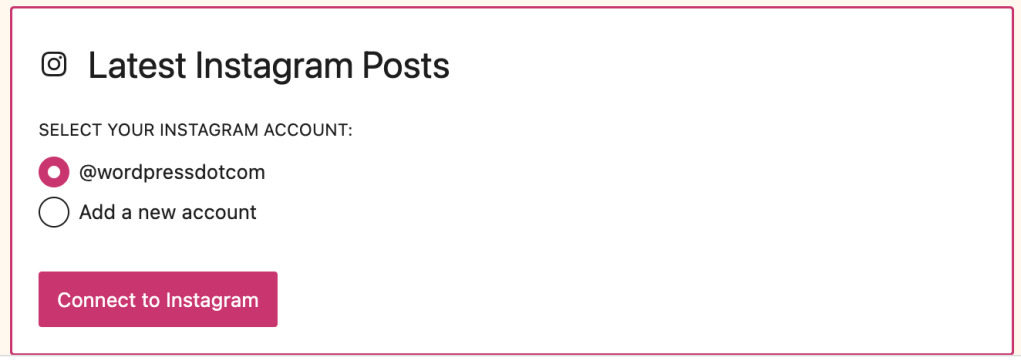
سترى شبكة تضم أحدث تسع تدوينات على إنستغرام مضمَّنة في الصفحة. لا يتم تضمين المجموعات التعاونية (التدوينات التي تمت مشاركتها في محادثة) في الوقت الحالي. تفضَّل بزيارة الخطوة التالية لمعرفة كيفية تخصيص الشبكة.
يمكنك ربط موقعك وإلغاء ربطه من إنستغرام في لوحة التحكم لديك عن طريق الانتقال إلى الأدوات ← التسويق ← عمليات الربط (أو الاستضافة ← عمليات الربط في حال استخدام مسؤول ووردبريس). سيؤدي إلغاء ربط إنستغرام هنا إلى إزالة الاتصال من جميع المواقع في حسابك على ووردبريس.كوم.
عند تحديد مكوّن، ستعثر على إعدادات المكوّن الإضافية في الشريط الجانبي الأيمن. إذا لم ترَ الشريط الجانبي، فقد تحتاج إلى النقر على أيقونة الإعدادات الموجودة في الزاوية العلوية اليمنى لإظهار الإعدادات. تبدو هذه الأيقونة مثل مربع يتضمن عمودين غير متساويَين:

تتمثَّل الخيارات في ما يأتي:
إعدادات الحساب: شاهد حساب إنستغرام الذي ارتبطت به. ألغِ ربط ذلك الحساب إذا كنت تحتاج إلى إزالته أو ربط حساب مختلف.
إعدادات العرض: عدِّل عدد تدوينات إنستغرام المعروضة وعدد الأعمدة المستخدمة ومقدار المساحة (محسوبة بوحدات البكسل) التي تفصل كل تدوينة في شبكة إنستغرام.
تكديس المحتوى على الهاتف المحمول: عن طريق تمكين خيار تكديس المحتوى على الهاتف المحمول، سيظهر المحتوى الموجود على اليسار على رأس المحتوى الموجود على اليمين (بدلاً من بجانب بعضهما، كما في شاشات سطح المكتب.) يوفِّر هذا تجربة أفضل للزائرين الذين يستخدمون أجهزة محمولة.
متقدم: تتيح لك علامة التبويب “متقدم” إضافة فئة CSS إلى مكوِّنك، ما يتيح لك كتابة CSS مخصصة وتصميم المكوِّن. تعرَّف على المزيد حول إضافة فئات CSS إلى المكوِّنات.
المحاذاة والعرض: يتضمن شريط أدوات مكوِّن أحدث التدوينات على إنستغرام خيارات لمحاذاة المكوِّن إلى اليسار أو المركز أو اليمين؛ بالإضافة إلى استخدام شاشات العرض الواسع أو العرض الكامل إذا كانت مدعومة بواسطة قالبك.
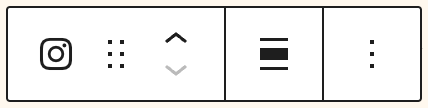

يمكنك ربط ما يصل إلى حسابين على إنستغرام لاستخدام مكوِّن أحدث التدوينات على إنستغرام (على سبيل المثال: حساب واحد لكل مكوِّن). تتطلب هذه العملية تسجيل الدخول على إنستغرام لمرتين منفصلتين – لن تعمل إذا قمت بإدارة العديد من حسابات إنستغرام باستخدام عملية تسجيل الدخول نفسها.
بعد ربط أول حساب لك على إنستغرام بموقعك، اتبع هذه الخطوات لربط حساب ثانٍ:
- في علامة تبويب متصفح جديدة، تفضَّل بزيارة Instagram.com وسجِّل الخروج من حساب إنستغرام رقم 1.
- سجِّل الدخول إلى حساب إنستغرام رقم 2.
- تفضَّل بزيارة لوحة تحكم موقعك.
- انتقل إلى الأدوات ← التسويق ← عمليات الربط (أو الاستضافة ← عمليات الربط في حال استخدام مسؤول ووردبريس).
- أسفل إنستغرام، انقر على السهم إلى أسفل المنسدل، وحدد ربط حساب مختلف.
- بمجرد الربط، يمكنك الآن استخدام المكوِّنَين الخاصين بأحدث تدوينات على إنستغرام.
هناك خسارات أخرى لتكامل موقعك مع إنستغرام، بما في ذلك:
- باستخدام مكوِّن الأيقونات الاجتماعية، اعرض شعار إنستغرام الذي يرتبط بملفك الشخصي.
- شارك التدوينات تلقائيًا على حساب أعمال في إنستغرام.